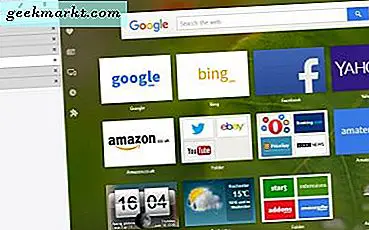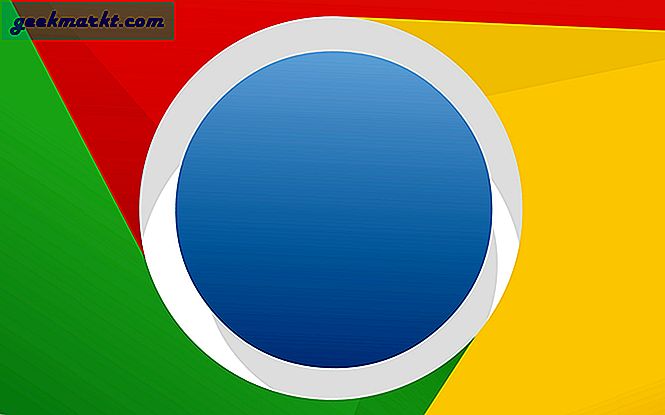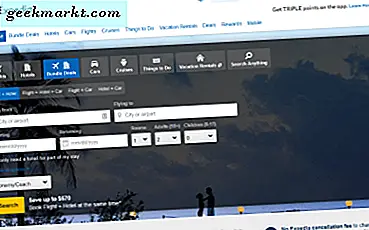Även om WhatsApp för iPhone låter dig låsa appen med Face ID, Jag önskar fortfarande att fler appar tillåter det. Till exempel använder jag Instagram i stor utsträckning och vill hålla DM-enheterna låsta med FaceID. Eftersom det inte finns något inbyggt FaceID som låser din Instagram har vi det näst bästa. Låt oss låsa Instagram med FaceID eller i stort sett vilken iOS-app som helst.
Appar som implementerar FaceID / TouchID inbyggt
FaceID och TouchID är i allmänhet reserverade för appar som kretsar kring sekretess som WhatsApp, Authy, LastPass, Edison Email och andra bankappar. Den integrerade integrationen gör det enkelt att komma åt apparna privat. Det är dock inte det enda sättet att säkra dina appar med ett lösenord, jag hittade nyligen en lösning som låter dig sätt ett lösenord på vilken app som helst med skärmtid.
Hur låser jag Instagram med FaceID?
För att låsa Instagram eller någon annan app med FaceID ska vi använda en genväg skapad av användaren @burrito. Det fungerar som andra applåsningsprogram som du ser på Android-enheter men det fungerar utan några gimmicks. Det finns dock en brist. När du öppnar appen efter att du har aktiverat FaceID-låset tar det en till två sekunder innan en låsskärm visas. Eftersom den körs med Siri Shortcut är den inte lika sömlös som Native-lås på WhatsApp men den fungerar fortfarande.
Ställ in FaceID för Instagram
Fortsätt genom att installera de två genvägarna på din iPhone med länken AppDefense och AuthKit. Dessa två genvägar arbetar tillsammans för att ge FaceIDs fulla funktionalitet till alla appar. För att göra installationsprocessen enklare, installera AppDefense först.
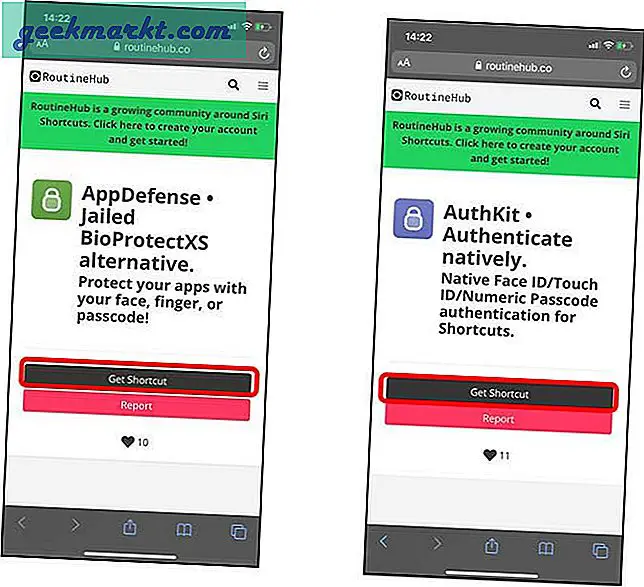
Genvägen hjälper dig att ställa in FaceID för första gången. Följ stegen nedan för att konfigurera genvägen på din iPhone.
Det ber dig att välja en app som du vill ställa in FaceID-autentisering på. Tryck på Välj för att ta fram listan över appar och för den här artikeln, Jag skulle gå med Instagram. Men den här lösningen ska fungera med alla iOS-appar som du har installerat på din iPhone. Processen är densamma.
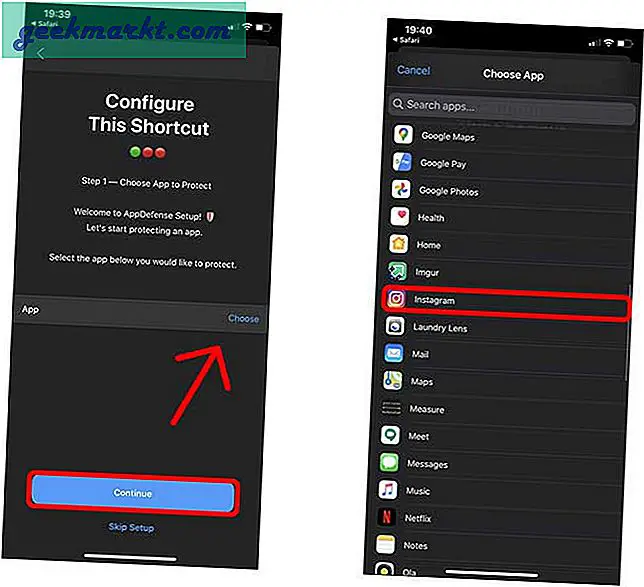
Efter att ha valt Instagram, tryck på Fortsätt och gå till nästa skärm. Nu, skriv in appnamnet 'Instagram' så att när du ställer in den här genvägen för flera appar blir den inte förvirrad.
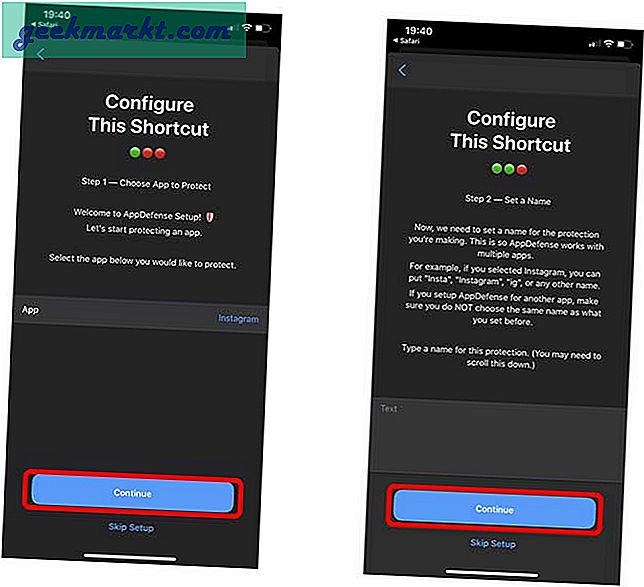
Nu är en genväg klar och vi fortsätter att konfigurera nästa. I appen Genvägar, tryck på den nyligen installerade genvägen "AppDefense". Det ber dig att ställa in AuthKit, tryck på OK för att fortsätta.
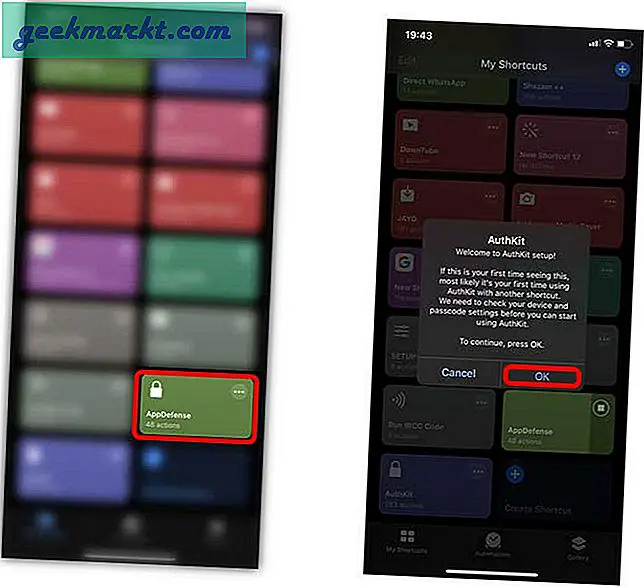
Här uppmanas du att ställa in ett numeriskt lösenord som skulle vara till nytta när du inte kan autentisera med FaceID. Välj ett lösenord efter eget val och aktivera FaceID. Men om din iPhone har TouchID, kommer den automatiskt att upptäcka det och uppmana dig att aktivera TouchID istället.
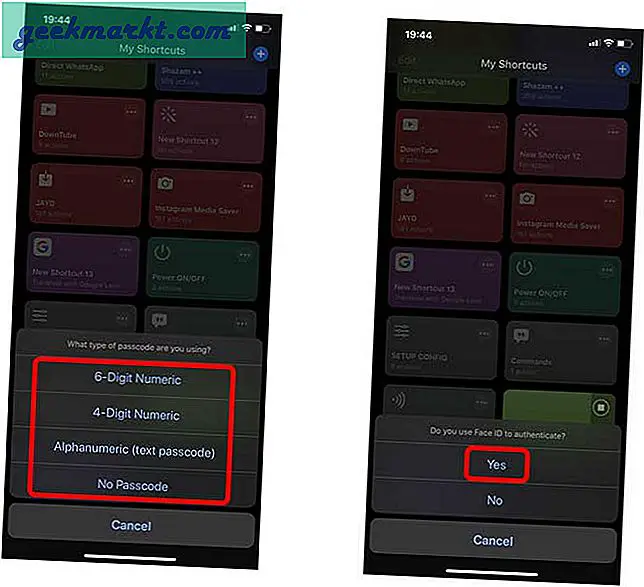
Du kan bestämma om du vill att genvägen ska visa en avisering och spela en klocka på varje framgångsrik autentisering när du får i App Store. Du kan välja att hoppa över den.
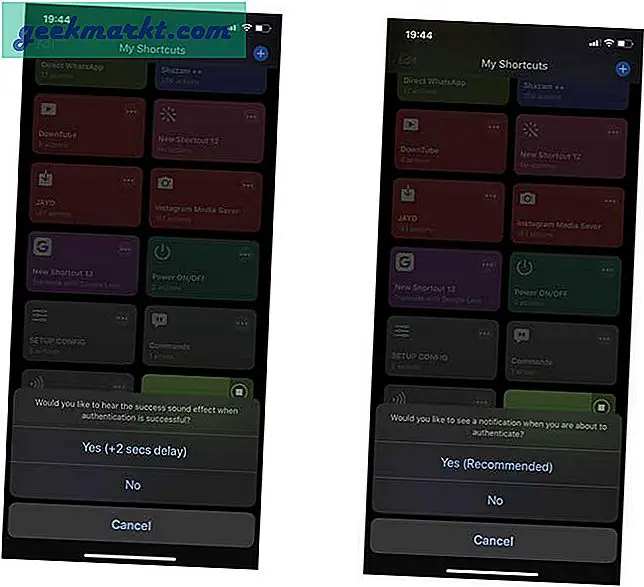
Nu är vi nästan klara och vi behöver bara ställa in en utlösare för att genvägen ska köras varje gång vi öppnar Instagram-appen. I genvägsappen trycker du på fliken Automation längst ner och skapa ny automatisering genom att trycka på + -knappen längst upp till höger. Knacka Skapa personlig automatisering att fortsätta.
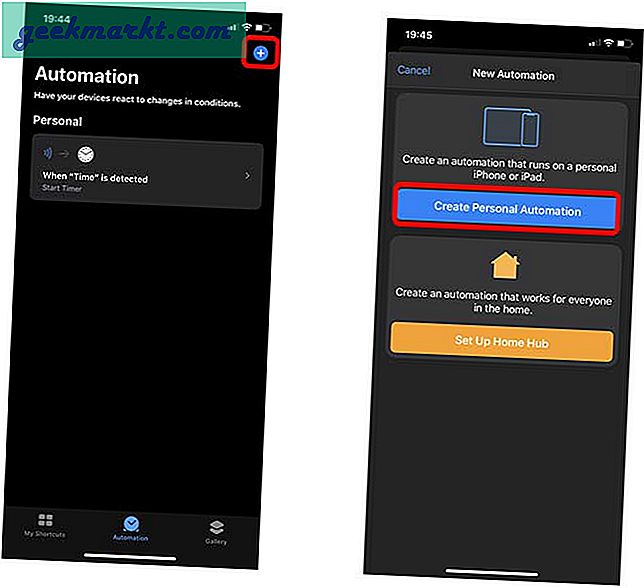
Välj Öppna app under Inställningar och välj Instagram från listan över appar. Detta skulle vara vår utlösare och när du öppnar Instagram-appen, skulle den köra genvägen.
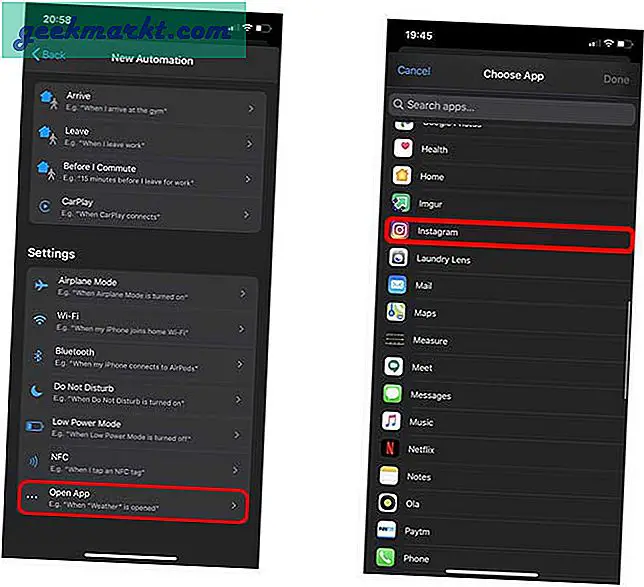
Tryck på knappen Lägg till åtgärd på sidan och sök efter Kör genväg.

Tryck nu på den gråtonade genvägsknappen bredvid Kör och lägg till “AppDefense”.
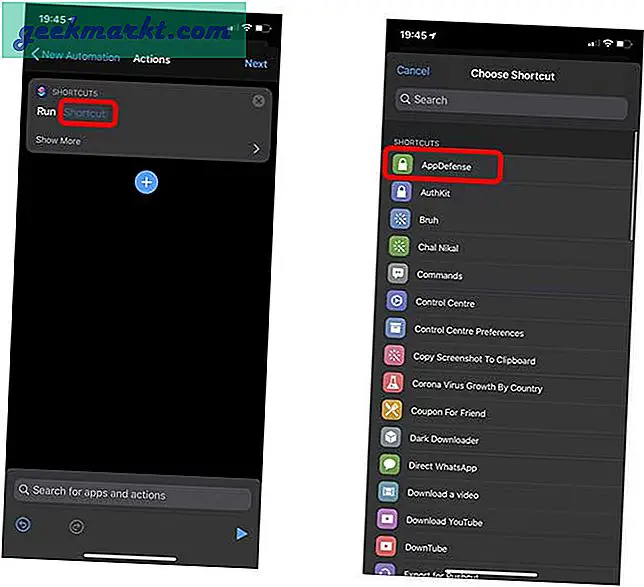
Automatiseringen är klar, tryck på Nästa för att gå vidare till nästa sida och tryck på strömbrytaren bredvid ”Fråga innan du kör” och stäng av den.
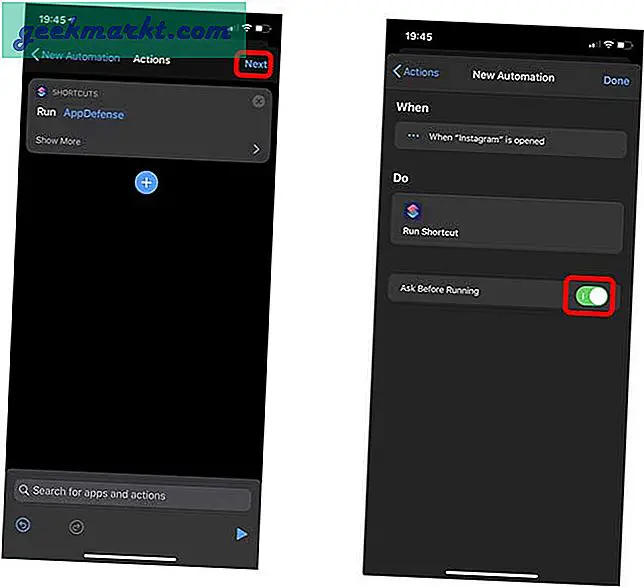
Detta gör att automatiseringen kan köras sömlöst utan ditt aktiva deltagande varje gång. Tryck på Klar för att avsluta.

Slutlig dom
Det är allt du behöver göra för att detta ska fungera. Varje gång du öppnar Instagram-appen, visar den dig en vit stänkskärm. Det skulle autentisera din identitet med FaceID. Genvägen är fortfarande en lösning och ser inte lika bra ut som integrerad integrering men fungerar helt bra. Automatiseringen tar dock en sekund att köra efter att du trycker på Instagram-appen så att du fortfarande kan se Instagram-startskärmen. Men det låter dig inte öppna appen förrän du autentiserar med ditt ansikte eller med lösenordet. Vad tror du? Låt mig veta i kommentarerna nedan.